QuickLook — одна из чрезвычайно удобных функций Mac OS X, позволяющая быстро посмотреть содержимое того или иного файла. Достаточно, выбрав этот файл в Finder, нажать клавишу пробела — и почти мгновенно в открывшемся окне перед вами появляется картинка, текст или, к примеру, таблица.
Многие типы файлов Mac OS X знает, что называется, «из коробки». Это большинство форматов растровой графики (включая Raw-файлы множества фотокамер), поддерживаемые QuickTime видеоролики, документы iWork (Pages, Keynote, Numbers) и, конечно же, текст… Что содержится в документах MS Office можно увидеть, даже не имея самого пакета.
Дополнительно расширить «познания» вашего Мака можно, установив модули *.qlgenerator, написанные сторонними разработчиками (некоторые ставятся вместе с соответствующими программами).
Модули помещаются в папку
~/Library/QuickLook
(для одного пользователя) или в
/Library/QuickLook
(для всех пользователей).
Система увидит новый модуль после перезагрузки (выхода-входа). Но удобнее дать в Терминале простую команду:
qlmanage -r
Ну, а теперь о некоторых полезных, с моей точки зрения, модулях, которые работают (во всяком случае, на моем компьютере) в Mac OS X 10.10 Yosemite.
[обновлено 2020-05-23, macOS 10.15 Catalina]
HetimaZip.qlgenerator
Очень удобно, если можно увидеть содержимое архива, не распаковывая его. В большинстве случаев будет показан просто список файлов, но картинки — в виде набора миниатюр.
BrushViewQL
Если вы используете Adobe Photoshop или Photoshop Elements, то наверняка время от времени приходится подбирать подходящие для той или иной задачи кисти (благо, в Сети выложено великое их множество).
Несомненно, в таком случае вам понравится BrushViewQL — ведь все содержащиеся в файле кисти будут перед глазами.
К сожалению, в macOS 10.15 BrushViewQL не работает, и аналогов ему найти мне не удалось.
Suspicious Package
Вы хотите, прежде чем устанавливать какую-нибудь программу, знать, что и куда будет помещено? Я — хочу. Просмотреть содержимое пакета установщика (*.pkg) поможет Suspicious Package.
Если у вас есть Pacifist, то вместе с ним тоже может быть установлен модуль QuickLook… Однако, Pacifist — программа условно бесплатная (и QuickLook при каждом запуске будет по 15 секунд просить купить приложение), а Suspicious Package — просто бесплатная 😉
QLColorCode
На самом деле по ссылке можно загрузить несколько различных модулей, полезных тем, кто занимается разработкой программ, сайтов и т.п. Но я себе установил только один — QLColorCode. Он выделяет цветом служебные слова при быстром просмотре текстовых файлов на языках программирования или разметки.
PS
Не забываем после обновления версии ОС проверять папку QuickLook. Нередко после этого какие-то модули перестают работать, а какие-то становятся ненужными, т.к. их функции уже появились в самой Mac OS X. Ну, а лишние «довески» на системе еще никогда не шли ее работе на пользу 😉 .

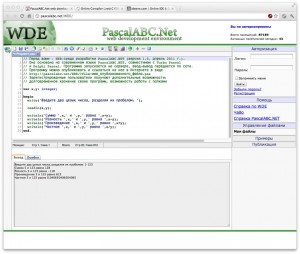
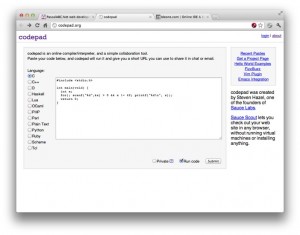
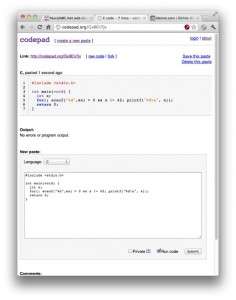
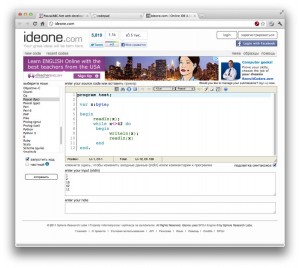
 ESA (European Space Agency — Европейское космическое агенство) уделяет много внимания популяризации знаний о Вселенной, о космических исследованиях, да и о нашей планете. Один из проектов (наряду с более «взрослыми»
ESA (European Space Agency — Европейское космическое агенство) уделяет много внимания популяризации знаний о Вселенной, о космических исследованиях, да и о нашей планете. Один из проектов (наряду с более «взрослыми»  Надо сказать, что очень интересные ресурсы для школьников и преподавателей предоставляет и американское агентство NASA. Например, в «
Надо сказать, что очень интересные ресурсы для школьников и преподавателей предоставляет и американское агентство NASA. Например, в «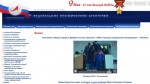 А вот на
А вот на 
